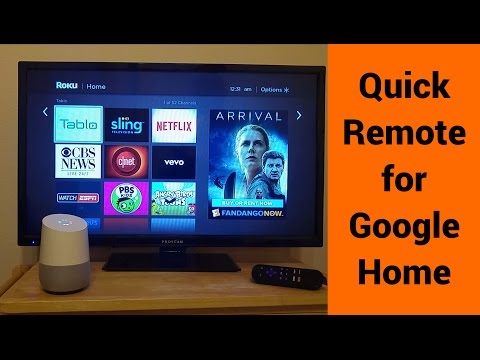Quick Remote for Google Home/A
มีโฆษณาการซื้อในแอป
3.6star
642 รีวิว
100K+
ดาวน์โหลด
สำหรับทุกคน
info
เกี่ยวกับแอปนี้
หยุดมองหารีโมทเมื่อโทรศัพท์ของคุณดังขึ้น! เพียงแค่พูดว่า "เฮ้ Google ขอให้ Quick Remote หยุดทีวีชั่วคราว"
Quick Remote ช่วยให้คุณควบคุม Roku ของคุณด้วยคำสั่งเสียง! เล่นหรือหยุดภาพยนตร์ชั่วคราว กรอกลับหรือกรอไปข้างหน้ารายการที่คุณชื่นชอบ เริ่ม Netflix หรือ CBS News channel ไปที่เมนูของ Roku โดยพูดไปทางซ้ายขวาหรือเลือก!
มันสามารถทำตามคำสั่งหลายคำสั่งพร้อมกันและควบคุม Rokus ได้หลายตัว! คุณสามารถขอให้มันรอคำสั่งต่อไปของคุณ
ใช้ทางลัดในแอป Google Home เพื่อสร้างทางลัดสำหรับคำสั่งที่คุณชื่นชอบ! เพียงแค่พูดว่า "เฮ้ Google หยุดทีวีชั่วคราว" แทนที่จะเป็น "เฮ้ Google ขอให้ Quick Remote หยุดทีวีชั่วคราวและรอ" ค้นหาทางลัดในแอป Google หน้าแรก> เมนูด้านซ้าย> การตั้งค่าเพิ่มเติม> ทางลัด
แอพนี้ทำงานได้กับทุกอุปกรณ์ของ Google หน้าแรกและกับ Google Assistant ในโทรศัพท์ทุกรุ่น
แอป Quick Remote ใน Google Assistant: https://goo.gl/sUkDGM
คุณจะไม่สัมผัสกับรีโมท Roku อีกครั้ง! ไม่ต้องใช้ฮับหรือฮาร์ดแวร์เพิ่มเติม !!
เริ่มต้นอย่างรวดเร็ว:
ที่ Google Home หรือ Google Assistant:
•พูดว่า "โอเค Google ให้ฉันคุยกับ Quick Remote" กับ Google Home หรือ Google Assistant ของคุณ
•มันจะขอให้คุณเชื่อมโยงบัญชี Google Home / Assistant ของคุณกับ Quick Remote:
- เมื่อใช้ Google Home หรือ Google Home Mini ให้มองหาการ์ด Quick Remote link เพื่อป๊อปอัปในแอป Google Home
- คุณสามารถค้นหา Quick Remote ได้ในเมนูด้านซ้ายของแอป Google Home> สำรวจ> ค้นหา 'Quick Remote'> ลิงก์
- คุณสามารถเปิดลิงค์นี้: https://goo.gl/sUkDGM ในแอพ Google Assistant เพื่อเชื่อมโยง Quick Remote
•ทำตามลิงก์เพื่อลงชื่อเข้าใช้ Quick Remote โดยใช้บัญชี Google ของคุณ - คุณจะแชร์อีเมลเพื่อทำการลิงก์เท่านั้น
ในโทรศัพท์ของคุณ:
•ติดตั้ง Quick Remote สำหรับแอป Google Home ในโทรศัพท์ของคุณ
•เชื่อมต่อโทรศัพท์ของคุณกับเครือข่าย Wi-Fi เดียวกับอุปกรณ์ Roku ของคุณ
•ในการตั้งค่า Wi-Fi ในโทรศัพท์ของคุณตั้งค่าให้เปิดใช้งาน Wi-Fi เสมอในระหว่างที่หลับ
•เลือกอุปกรณ์ Roku ที่คุณต้องการควบคุมในเมนูอุปกรณ์
•ลงชื่อเข้าใช้ด้วยบัญชี Google เดียวกับอุปกรณ์ Google หน้าแรกหรือแอพ Google Assistant - อีเมลของคุณจะใช้สำหรับการเชื่อมโยงทั้งสอง
สำคัญ: Wi-Fi ในโทรศัพท์ของคุณจำเป็นต้องใช้งานตลอดเวลาเพื่อรอรับคำสั่งจาก Google Home และส่งไปที่ Roku ของคุณ นอกจากนี้หากโทรศัพท์ของคุณมีปัญหาในการเชื่อมต่อกับ Roku ให้ปิดการเพิ่มประสิทธิภาพแบตเตอรี่สำหรับแอพนี้ในการตั้งค่า Android> การเพิ่มประสิทธิภาพแบตเตอรี่
กลับไปที่ Google Home หรือ Google Assistant:
•พูดว่า "โอเค Google ขอให้ Quick Remote หยุดทีวีชั่วคราว" - Voila! Roku ของคุณจะทำตามที่คุณพูด!
•พูดว่า "โอเค Google ขอให้ Quick Remote กลับบ้านไปทางขวาลงและเลือก" - มันจะทำตามคำสั่งหลายคำพร้อมกัน!
•พูดว่า "โอเค Google ขอให้ Quick Remote เริ่ม Netflix แล้วรอ" - มันจะเริ่มแชนเนลและรอคำสั่งถัดไปของคุณ!
•พูดว่า "โอเค Google ขอให้ Quick Remote เปลี่ยนเป็น Family Room Roku" - มันจะควบคุม Rokus หลายอันด้วย!
ความช่วยเหลือและคำถามที่พบบ่อย: http://www.appestry.biz/qr
วิดีโอสาธิต: https://youtu.be/BaK-Dq8e5g8
รุ่นฟรีมีขีด จำกัด 50 คำสั่งต่อเดือนปฏิทิน อัปเกรดการสมัครเป็น Full Pass เพื่อใช้ Quick Remote โดยไม่ จำกัด !
การสมัครสมาชิกพาสแบบเต็มจะต้องใช้คำสั่งเสียงมากกว่า 50 คำต่อเดือน
Full Pass รายเดือน: $ 0.99 / เดือน + ภาษี
รวมการทดลองใช้ฟรี 1 สัปดาห์
ผ่านเต็มประจำปี: $ 9.99 / ปี + ภาษี
รวมถึงการทดลองใช้ฟรี 2 สัปดาห์
ยกเลิกการสมัครของคุณได้ตลอดเวลาใน Google Play Store> แตะเมนู> การสมัครสมาชิก
Quick Remote ช่วยให้คุณควบคุม Roku ของคุณด้วยคำสั่งเสียง! เล่นหรือหยุดภาพยนตร์ชั่วคราว กรอกลับหรือกรอไปข้างหน้ารายการที่คุณชื่นชอบ เริ่ม Netflix หรือ CBS News channel ไปที่เมนูของ Roku โดยพูดไปทางซ้ายขวาหรือเลือก!
มันสามารถทำตามคำสั่งหลายคำสั่งพร้อมกันและควบคุม Rokus ได้หลายตัว! คุณสามารถขอให้มันรอคำสั่งต่อไปของคุณ
ใช้ทางลัดในแอป Google Home เพื่อสร้างทางลัดสำหรับคำสั่งที่คุณชื่นชอบ! เพียงแค่พูดว่า "เฮ้ Google หยุดทีวีชั่วคราว" แทนที่จะเป็น "เฮ้ Google ขอให้ Quick Remote หยุดทีวีชั่วคราวและรอ" ค้นหาทางลัดในแอป Google หน้าแรก> เมนูด้านซ้าย> การตั้งค่าเพิ่มเติม> ทางลัด
แอพนี้ทำงานได้กับทุกอุปกรณ์ของ Google หน้าแรกและกับ Google Assistant ในโทรศัพท์ทุกรุ่น
แอป Quick Remote ใน Google Assistant: https://goo.gl/sUkDGM
คุณจะไม่สัมผัสกับรีโมท Roku อีกครั้ง! ไม่ต้องใช้ฮับหรือฮาร์ดแวร์เพิ่มเติม !!
เริ่มต้นอย่างรวดเร็ว:
ที่ Google Home หรือ Google Assistant:
•พูดว่า "โอเค Google ให้ฉันคุยกับ Quick Remote" กับ Google Home หรือ Google Assistant ของคุณ
•มันจะขอให้คุณเชื่อมโยงบัญชี Google Home / Assistant ของคุณกับ Quick Remote:
- เมื่อใช้ Google Home หรือ Google Home Mini ให้มองหาการ์ด Quick Remote link เพื่อป๊อปอัปในแอป Google Home
- คุณสามารถค้นหา Quick Remote ได้ในเมนูด้านซ้ายของแอป Google Home> สำรวจ> ค้นหา 'Quick Remote'> ลิงก์
- คุณสามารถเปิดลิงค์นี้: https://goo.gl/sUkDGM ในแอพ Google Assistant เพื่อเชื่อมโยง Quick Remote
•ทำตามลิงก์เพื่อลงชื่อเข้าใช้ Quick Remote โดยใช้บัญชี Google ของคุณ - คุณจะแชร์อีเมลเพื่อทำการลิงก์เท่านั้น
ในโทรศัพท์ของคุณ:
•ติดตั้ง Quick Remote สำหรับแอป Google Home ในโทรศัพท์ของคุณ
•เชื่อมต่อโทรศัพท์ของคุณกับเครือข่าย Wi-Fi เดียวกับอุปกรณ์ Roku ของคุณ
•ในการตั้งค่า Wi-Fi ในโทรศัพท์ของคุณตั้งค่าให้เปิดใช้งาน Wi-Fi เสมอในระหว่างที่หลับ
•เลือกอุปกรณ์ Roku ที่คุณต้องการควบคุมในเมนูอุปกรณ์
•ลงชื่อเข้าใช้ด้วยบัญชี Google เดียวกับอุปกรณ์ Google หน้าแรกหรือแอพ Google Assistant - อีเมลของคุณจะใช้สำหรับการเชื่อมโยงทั้งสอง
สำคัญ: Wi-Fi ในโทรศัพท์ของคุณจำเป็นต้องใช้งานตลอดเวลาเพื่อรอรับคำสั่งจาก Google Home และส่งไปที่ Roku ของคุณ นอกจากนี้หากโทรศัพท์ของคุณมีปัญหาในการเชื่อมต่อกับ Roku ให้ปิดการเพิ่มประสิทธิภาพแบตเตอรี่สำหรับแอพนี้ในการตั้งค่า Android> การเพิ่มประสิทธิภาพแบตเตอรี่
กลับไปที่ Google Home หรือ Google Assistant:
•พูดว่า "โอเค Google ขอให้ Quick Remote หยุดทีวีชั่วคราว" - Voila! Roku ของคุณจะทำตามที่คุณพูด!
•พูดว่า "โอเค Google ขอให้ Quick Remote กลับบ้านไปทางขวาลงและเลือก" - มันจะทำตามคำสั่งหลายคำพร้อมกัน!
•พูดว่า "โอเค Google ขอให้ Quick Remote เริ่ม Netflix แล้วรอ" - มันจะเริ่มแชนเนลและรอคำสั่งถัดไปของคุณ!
•พูดว่า "โอเค Google ขอให้ Quick Remote เปลี่ยนเป็น Family Room Roku" - มันจะควบคุม Rokus หลายอันด้วย!
ความช่วยเหลือและคำถามที่พบบ่อย: http://www.appestry.biz/qr
วิดีโอสาธิต: https://youtu.be/BaK-Dq8e5g8
รุ่นฟรีมีขีด จำกัด 50 คำสั่งต่อเดือนปฏิทิน อัปเกรดการสมัครเป็น Full Pass เพื่อใช้ Quick Remote โดยไม่ จำกัด !
การสมัครสมาชิกพาสแบบเต็มจะต้องใช้คำสั่งเสียงมากกว่า 50 คำต่อเดือน
Full Pass รายเดือน: $ 0.99 / เดือน + ภาษี
รวมการทดลองใช้ฟรี 1 สัปดาห์
ผ่านเต็มประจำปี: $ 9.99 / ปี + ภาษี
รวมถึงการทดลองใช้ฟรี 2 สัปดาห์
ยกเลิกการสมัครของคุณได้ตลอดเวลาใน Google Play Store> แตะเมนู> การสมัครสมาชิก
อัปเดตเมื่อ
ความปลอดภัยเริ่มต้นด้วยความเข้าใจเกี่ยวกับวิธีที่นักพัฒนาแอปรวบรวมและแชร์ข้อมูล แนวทางปฏิบัติด้านความเป็นส่วนตัวและความปลอดภัยของข้อมูลอาจแตกต่างกันไปตามการใช้งาน ภูมิภาค และอายุของคุณ นักพัฒนาแอปได้ให้ข้อมูลนี้ไว้และอาจอัปเดตข้อมูลในส่วนนี้เมื่อเวลาผ่านไป
ไม่มีการแชร์ข้อมูลกับบุคคลที่สาม
ดูข้อมูลเพิ่มเติมเกี่ยวกับวิธีที่นักพัฒนาแอปประกาศเรื่องการแชร์ข้อมูล
แอปนี้อาจรวบรวมข้อมูลประเภทต่างๆ เหล่านี้
ข้อมูลส่วนบุคคล
ระบบจะเข้ารหัสข้อมูลขณะส่ง
ลบข้อมูลไม่ได้
การให้คะแนนและรีวิว
3.5
579 รีวิว
ความคิด
- แจ้งว่าไม่เหมาะสม
16 กรกฎาคม 2566
ไม่มี
มีอะไรใหม่
• Prominently displays subscription pricing and terms
• Raise or lower the volume by 5, 10, 15 or 20 points - adjust it in the settings
• Using Shortcuts in Google Home app you can just say "hey Google, pause the TV"
• Set your phone's Wi-Fi settings to ALWAYS STAY ON during sleep
----
Thank you all for your feedback!
• Raise or lower the volume by 5, 10, 15 or 20 points - adjust it in the settings
• Using Shortcuts in Google Home app you can just say "hey Google, pause the TV"
• Set your phone's Wi-Fi settings to ALWAYS STAY ON during sleep
----
Thank you all for your feedback!